متطلبات
أولاً ، تأكد من تحديث Nintendo Switch الخاص بك إلى النظام 11.0.0 . للقيام بذلك ، افتح إعدادات النظام ، وانتقل إلى “النظام” ، وحدد “تحديث النظام”.
ستحتاج أيضًا إلى كبل USB-A إلى USB-C متوافق يمكنك توصيله مباشرةً بالموصل الموجود أسفل المحول. يجب أن يكون الكابل سلكيًا لنقل البيانات ، وليس للشحن فقط. لاحظ أن تقنية النقل هذه لا تعمل من خلال منافذ USB الموجودة في قفص الاتهام.

أخيرًا ، ستحتاج إلى جهاز كمبيوتر يعمل بنظام Windows. لكي يعمل النقل ، تقول Nintendo أن الكمبيوتر يجب أن يدعم بروتوكول نقل الوسائط (MTP) . تتضمن جميع أجهزة الكمبيوتر التي تعمل بنظام Windows 10 دعمًا لذلك.
حاليًا ، لا تعمل وظيفة نسخ USB الخاصة بـ Switch على جهاز Mac خارج الصندوق ، على الرغم من أن ذلك قد يتغير مع التحديث المستقبلي. وبحسب ما ورد ، قد يعمل تطبيق Android File Transfer . في غضون ذلك ، يمكن لمستخدمي Mac نقل لقطات الشاشة باستخدام بطاقة microSD .
كيفية نقل تبديل لقطات الشاشة ومقاطع الفيديو إلى جهاز كمبيوتر عبر كابل USB
أولاً ، قم بتوصيل أحد طرفي كبل USB بمنفذ USB-C في الجزء السفلي من المحول ، ثم قم بتوصيل الطرف الآخر بمنفذ USB متاح على جهاز الكمبيوتر الشخصي الذي يعمل بنظام Windows. يجب أن يتعرف جهاز الكمبيوتر الخاص بك على Switch كجهاز USB وإعداده تلقائيًا.
على شاشة التبديل الرئيسية ، حدد رمز الإعدادات ، الذي يشبه الترس
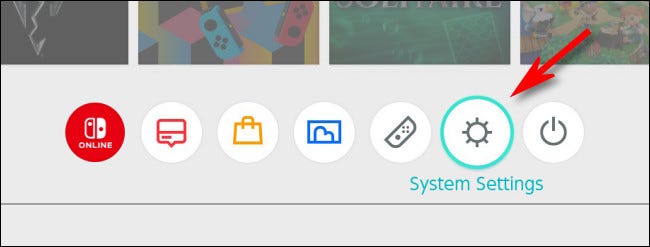
في إعدادات النظام ، حدد “إدارة البيانات” من قائمة الشريط الجانبي.
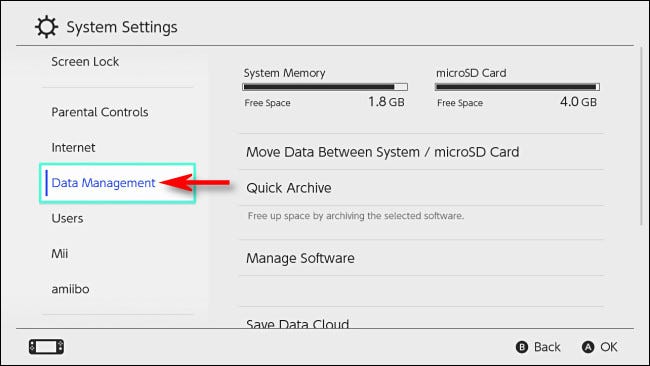
في “إدارة البيانات” ، حدد “إدارة لقطات الشاشة ومقاطع الفيديو”.
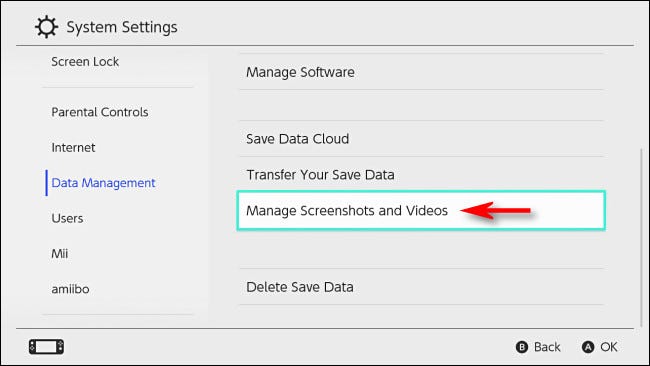
في “إدارة لقطات الشاشة ومقاطع الفيديو” ، حدد “نسخ إلى جهاز كمبيوتر عبر اتصال USB”.
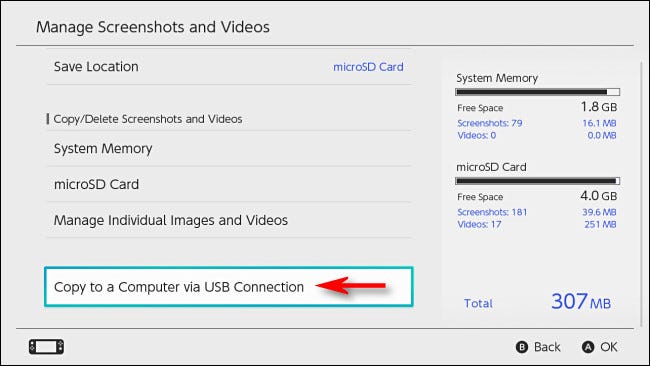
سيحاول Switch الاتصال بجهاز الكمبيوتر الخاص بك. إذا نجحت المحاولة ، فسترى رسالة “متصل بالكمبيوتر”.
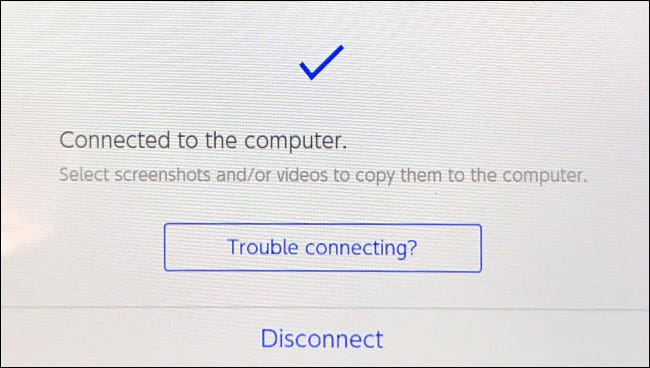
على جهاز الكمبيوتر الذي يعمل بنظام Windows 10 ، انتقل إلى “هذا الكمبيوتر” في File Explorer وحدد “Nintendo Switch” ، والذي ستجده ضمن فئة “الأجهزة ومحركات الأقراص”.
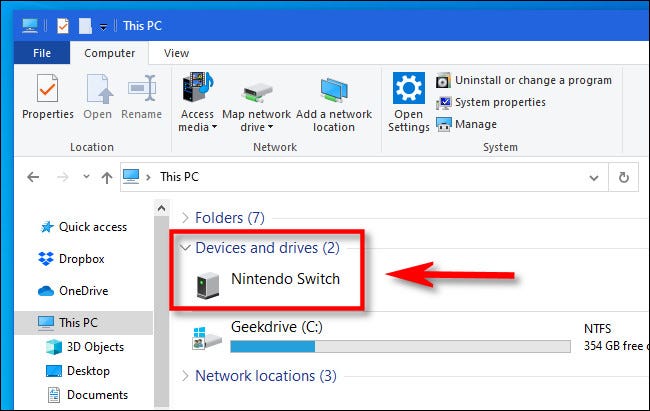
في الداخل ، ستجد مجلدًا يسمى “Album”. افتح ذلك ، وسترى قائمة بجميع لقطات الشاشة ومقاطع الفيديو في مجلدات منفصلة مرتبة حسب عنوان البرنامج.
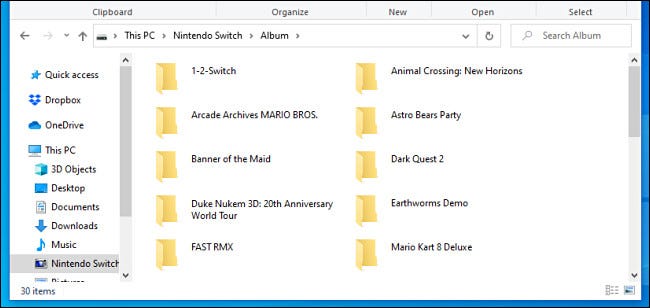
إذا فتحت أيًا من هذه المجلدات ، فسترى الصور ومقاطع الفيديو التي التقطتها لتلك اللعبة أو تطبيق البرنامج في الماضي ، مع تخزين كل صورة أو مقطع فيديو كملف منفصل.
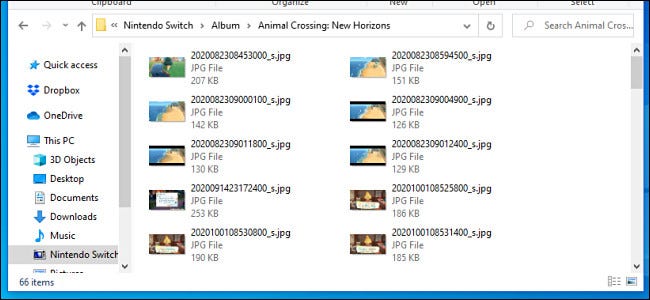
لنسخ الملفات ، يمكنك سحب الملفات أو المجلدات وإفلاتها في أي مكان على جهاز الكمبيوتر ، بما في ذلك سطح المكتب. إذا كنت بحاجة إلى تحديد جميع المجلدات مرة واحدة ، فاضغط على Ctrl + A.
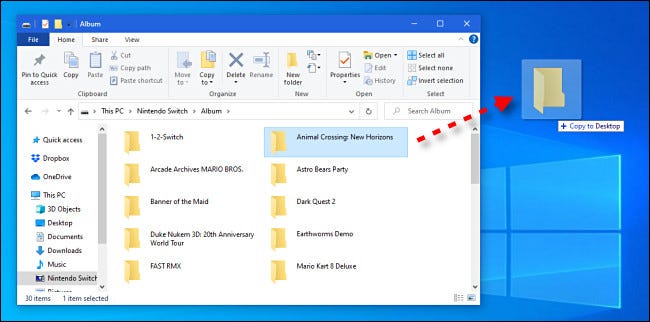
عند الانتهاء من نقل لقطات الشاشة ومقاطع الفيديو ، انقر فوق الزر “قطع الاتصال” على شاشة Switch ، ثم افصل كابل USB.
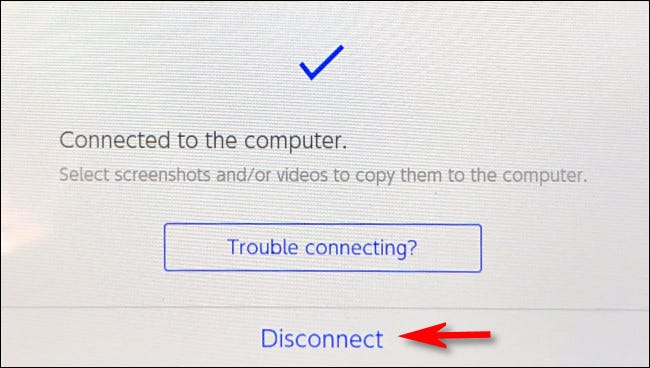
إذا لم يعمل اتصال USB لسبب ما ، فمن الممكن أيضًا نقل لقطات شاشة التبديل ومقاطع الفيديو باستخدام بطاقة microSD . حظا سعيدا!




